Aprenda a instalar o ArchLinux.
Instalação do sistema:
fontes:
https://wiki.archlinux.org/index.php/Installation_guide
https://wiki.archlinux.org/index.php/List_of_applications
https://imasters.com.br/devsecops/arch-linux-melhor-distro-de-todos-os-tempos
https://terminalroot.com.br/2018/07/como-instalar-facilmente-o-arch-linux.html
baixar a iso e iniciar a instalação
linha de comando
$ = diretório do usuário
# = diretório root
#/ = diretório chroot
Configurar o Teclado:
# loadkeys br-abnt2
Configurar o idioma:
# nano /etc/locale.gen (descomentar pt-br)
# locale-gen
# export LANG=pt_BR.UTF-8
instalar o tmux
# pacman -Sy tmux
# tmux
para recuperar a sessão caso caia a conexão com a internet.
# tmux attach
1.Testar a rede
# ping ip da rede
# iwctl
conectando no wifi via terminal
iwctl
pacman -S iwctl
iwctl
station list scan
station wlan0 scan
station wlan0 connect casa01
digitar senha
exit
# ip link
# pacman - Sy wifi-menu ( para rede wifi)
-configurar internet:
conectar cabo usb do smartphone em modo tethering (conexão usb)
# pacman -S networkmanager net-tools
# systemctl enable NetworkManager
# systemctl start NetworkManager
-configurar wifi:
# nmtui
# ping -c3 archlinux.org
atualizar relógio:
# timedatectl set-ntp true
2.Aumentar a fonte
# pacman -Sy terminus-font
# setfont ter-v32n
3.verificar BIOS se tem efi
# ls /sys/firmware/efi
# ls /sys/firmware/efi/efivars
4.verificar os discos
# fdisk -l
a partição será do tipo /dev/xda
particionar o disco:
# fdisk /dev/sda
d
g
n
enter
enter
+512M
type efi system
n
enter
enter
+4G
type swap
n
enter
enter
+resto do disco
obs.: para bios boot, criar partição de +2M sem formatar, necessária para MBR. e adicionar flag bios legacy no x A 1 do fdisk.
5. criar partiçoes
# cfdisk /dev/xda
usando o cfdisk
new - digite o tamanho da partição desejado.
tamanho / tipo
2G / BIOS boot ou EFI System
4G / Linux Swap
restante xxxGB / Linux filesystem
apertar a tecla T para selecionar tipo de partição.
write
yes
quit
5. formatar as partições do disco: (se Biosboot formatar em ext4, se em EFI formatar em btrfs)
visualizar as partições:
# lsblk
partição EFI:
# mkfs.fat -F32 /dev/sda1
partição SWAP:
# mkswap /dev/sda2
partição BTRFS:
# mkfs.btrfs /dev/sda3
ou
partição EXT4:
# mkfs.ext4 /dev/sda3
6.montar sistema de arquivos EXT4 efi:
# mount /dev/sda3 /mnt
# swapon /dev/sda2
# mount --mkdir /dev/sda1 /mnt/boot/efi
- montar as partições btrfs efi
# mount /dev/sda3 /mnt
# swapon /dev/sda2
# btrfs subvolume create /mnt/@
# btrfs subvolume create /mnt/@home
# btrfs subvolume create /mnt/@var
# btrfs subvolume create /mnt/@snapshots
# umount /mnt
# mount -o noatime,compress=lzo,space_cache,subvol=@ /dev/sda3 /mnt
# mkdir -p /mnt/{boot/efi,home,var,.snapshots}
# mount -o noatime,compress=lzo,space_cache,subvol=@home /dev/sda3 $ /mnt/home
# mount -o noatime,compress=lzo,space_cache,subvol=@var /dev/sda3 /mnt/var
# mount -o noatime,compress=lzo,space_cache,subvol=@snapshots /dev/sda3 /mnt/.snapshots
# mount /dev/sda1 /mnt/boot/efi
- montar as partiçoes ext4 BIOS mbr
# swapon /dev/sda2
# mount /dev/sda3 /mnt
7. instalar o sistema (copiar os arquivos para o disco):
# pacstrap /mnt base base-devel linux linux-headers linux-firmware nano vim neovim dhcpcd networkmanager net-tools bash-completion dosfstools ntfs-3g networkmanager-applet os-prober snapper
8. gerar o fstab, para as partições montar automaticamente no boot
# genfstab -U -p /mnt >> /mnt/etc/fstab
9. criar ambiente isolado para trabalhar dentro do novo sistema (mudar para raiz do novo sistema)
# arch-chroot /mnt
- dentro do sistema novo:
10. atribuir o nome da máquina (hostname)
#/ echo "archlinux" >> etc/hostname
-confirmar o initramfs
#/ mkinitcpio -P
11. Instalando o GRUB (Gerenciador de boot), ferramentas e networkmanger
configurando o grub
se BiosBoot
formatar em ext4
#/ pacman -S grub
#/ grub-install --target-i386-pc --recheck /dev/sda
#/ grub-mkconfig -o /boot/grub/grub.cfg
se EFI
#/ pacman -S grub efibootmgr grub-btrfs(para partições btrfs)
#/ grub-install --target=x86_64-efi --efi-directory=/boot/efi --bootloader-id=grub_uefi --recheck
#/ grub-mkconfig -o /boot/grub/grub.cfg
12. configurar a localidade
#/ vim /etc/locale.gen (descomentar pt-br)
:wq
- configurarar o idioma:
#/ locale-gen
#/ echo "LANG=pt_BR.UTF-8">>/etc/locale.conf
13. configurar o teclado
#/ echo "KEYMAP=br-abnt2">>/etc/vconsole.conf
14. Sincronize o fuso-horário e o clock de harware:
#/ ln -sf /usr/share/zoneinfo/America/Recife /etc/localtime
#/ hwclock --systohc --utc
15. pausa para beber agua:
#/ beber agua
16. criando a senha de root
#/ passwd
17.instalar o sudo:
#/ pacman -S sudo
18.configurar editor para visudo
#/ EDITOR=vim visudo ( #descomentar %wheel ALL=(ALL) ALL)
:wq
19.Crie um usuário não-root e defina a senha:
#/ useradd -m -g users -G wheel,storage,power -s /bin/bash seuUserName
#/ passwd seuUsername
20.Digite a seguinte sequência de comandos para efetuar um reboot, agora com o seu sistema já instalado.
#/ exit (sair do chroot)
# umount /mnt/boot/efi
# umount /mnt/.snapshots
# umount /mnt/var
# umount /mnt/home
# umount /mnt
# reboot
configurar tela no virtual box
xrandr -s 1920x1080
du -hc verifica espaço ocupado.
21. Atualizar sistema
configurar internet
# systemctl enable NetworkManager
# systemctl start NetworkManager
# systemctl enable dhcpcd
# dhcpcd
# nmtui
$ ping ipdarede
$ sudo pacman -Syyuu
22.instalar a interface gráfica:
$ sudo pacman -S xorg xorg-server xorg-xinit xorg-apps mesa
KDE plasma
$ sudo pacman -Syu
$ sudo pacman -S plasma
$ sudo pacman -S sddm
- ativar sddm
$ sudo systemctl enable sddm
XFCE4
$ sudo pacman -S lightdm xfce4 xfce4-goodies
vim .xinitrc
exec startxfce4
:wq
Gnome
$ sudo pacman -S xorg gnome gdm gnome-extra gnome-tweaks firefox
$ pwd
vim .xinitrc
export XDG_SESSION_TYPE=x11
export GDK_BACKEND=x11
exec gnome-session
:wq
- ativar o gdm
$ sudo systemctl enable gdm
$ sudo systemctl status gdm
23. instalar o wayland
$ sudo pacman -S xorg-server-xwayland inicializar o GDM
24. reboot
25.Vamos instalar agora os drivers de vídeo:
##Intel##
pacman -S xf86-video-intel libgl mesa
##Nvidia##
pacman -S nvidia nvidia-libgl mesa
##AMD##
pacman -S mesa xf86-video-amdgpu
Caso você esteja usando o Arch em uma máquina virtual, como o Virtualbox, instale estes pacotes:
pacman -S virtualbox-guest-utils virtualbox-guest-modules-arch mesa mesa-libgl
26. Instalando o tema FLAT-REMIX
$ sudo pacman -Sy git gnome-tweak-tool ttf-hack gnome-shell-extensions
git clone https://github.com/daniruiz/flat-remix
git clone https://github.com/daniruiz/flat-remix-gtk
mkdir -p ~/.icons && mkdir -p ~/.themes
cp -r flat-remix ~/.icons/ && cp -r flat-remix-gtk ~/.themes/
27 instalar o firewall
$ sudo pacman -Sy ufw
$ sudo ufw enable
28. Como instala o AUR
YAY
pacman -S --needed git base-devel
git clone https://aur.archlinux.org/yay.git
cd yay
makepkg -si
uso do yay:
yay <package>
e selecionar o pacote que deseja instalar.
PAMAC
sudo pacman -S --needed base-devel
git clone https://aur.archlinux.org/pamac-aur.git
cd pamac-aur
makepkg -si
Usando pamac
O Pamac pode ser usado por meio do terminal ou da GUI. O uso da GUI do pamac é muito intuitivo.
Com o terminal, para procurar um pacote use o seguinte comando com <package> substituído pelo nome do pacote que você está procurando
pamac search <package>
Para instalar um pacote ,
pamac install <package>
Para desinstalar um pacote,
pamac remove <package>
mais informações:
Arch Linux - Best distro ever? | AkitaOnRails.com
[Akitando] #114 - O Melhor Setup Dev com Arch e WSL2 | AkitaOnRails.com
















































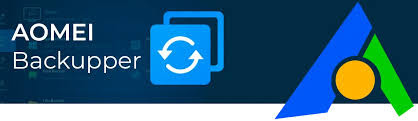







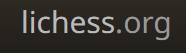




































































Nenhum comentário:
Postar um comentário